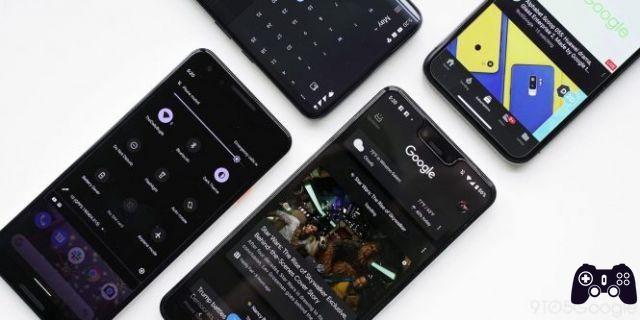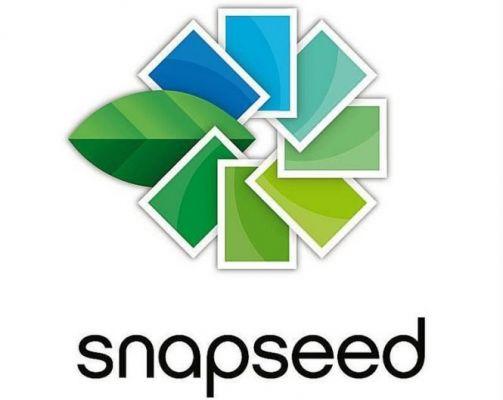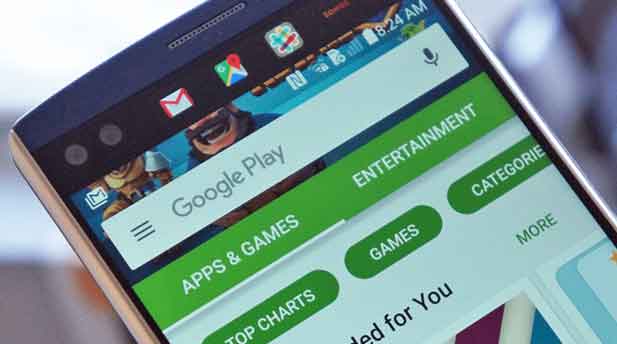
Il est très important dedéfinir le bon pays dans le Play Store car il détermine le contenu que vous voyez dans le Store. Certaines applications, jeux et autres données du Play Store sont limités à certains pays. Dans ce cas, les utilisateurs sont confrontés à des problèmes où ils ne peuvent pas voir certains contenus si le pays du Play Store est différent de leur pays actuel. Maintenant, quand ils essaient de changer le pays du Play Store, ils ne peuvent pas. Si vous êtes confronté au même problème, ce post vous aidera à changer le pays du Play Store sur votre téléphone Android.
Lorsque vous ne pouvez pas changer votre pays ou votre région dans le Play Store, cela peut être assez déchirant. Si cela se produit, vous ne pourrez pas utiliser la devise du pays actuel et vous perdrez vos applications. Heureusement, vous n'avez pas besoin de continuer à utiliser le Play Store à partir d'un profil de pays différent. Vous pouvez changer de pays en suivant les solutions mentionnées ci-dessous. Examinons les différentes solutions à mettre en œuvre lorsque vous ne parvenez pas à modifier le pays dans le Google Play Store.
- Quelques solutions en cas de plantage de Google Play Store
Solutions pour pouvoir changer de pays sur le Google Play Store
1. vérifier les limites
La page d'assistance officielle de Google mentionne diverses restrictions concernant la modification du pays de Google Play. Je le suis :
- Commençons par le commencement. Si vous avez changé de pays au cours des 12 derniers mois, vous ne pourrez pas en changer à nouveau. En effet, vous ne pouvez modifier votre pays Play Store qu'une fois par an. Et l'année commence à partir du jour où vous avez changé de pays. Vous devrez attendre les mois restants avant de tenter à nouveau de changer de pays.
- Deuxièmement, vous devez vous trouver dans un nouveau pays.
- Enfin, si vous faites partie d'une bibliothèque familiale Google Play, cela peut également interférer avec le changement de pays du Play Store. En principe, tous les membres de la famille Google Play doivent se trouver dans le même pays. Cette limitation ne devrait pas vous affecter si vous êtes l'administrateur familial, car les autres doivent se trouver dans le même pays que vous. Toutefois, si vous êtes un autre membre de la bibliothèque familiale de Google Play, le paramètre pays de Google Play vous concernera également. Vous devez vous déconnecter de la bibliothèque familiale pour modifier votre pays.
2. Comment effacer le cache et les données du Google Play Store ?
Le Play Store affiche automatiquement une notification lorsque vous déménagez dans un nouveau pays. Si cela ne se produit pas, videz votre cache et supprimez vos données. Cela ne désinstallera pas vos applications ni les données associées. Il ne restaurera que les paramètres par défaut du Play Store.
Suivez ces étapes pour vider le cache et le stockage du Play Store.
Étape 1 : ouvrez les Paramètres et allez dans Applications.
Étape 2 : Sous Toutes les applications, appuyez sur Google Play Store.
Étape 3 : Appuyez sur Stockage puis sur Vider le cache. Appuyez ensuite sur Effacer la mémoire/les données.
Étape 4: redémarrez votre téléphone. Maintenant, essayez de changer de pays.
3. Comment modifier le pays Google Play
Vous pouvez également modifier manuellement le pays dans le Play Store. Essayons la méthode normale pour changer le pays du Play Store.
Étape 1 : Ouvrez le Play Store sur votre téléphone ou votre tablette Android.
Étape 2 - Appuyez sur l'icône à trois barres en haut et sélectionnez Comptes.
Étape 3- Sous l'onglet Préférences, vous verrez la section Pays et profils. Si vous êtes dans un nouveau pays, vous verrez le texte "Switch to Play Store" avec différentes méthodes de paiement disponibles, comme la carte de débit, la carte de crédit, PayPal, etc. Appuyez sur le mode de paiement que vous souhaitez utiliser. Il est obligatoire d'ajouter les détails de paiement pour le nouveau pays. Saisissez les détails pertinents.
Étape 4 : Une fenêtre pop-up de confirmation apparaîtra. Appuyez sur Continuer pour confirmer vos modifications.
4. Comment mettre à jour le Play Store
Si les deux méthodes ci-dessus échouent, essayez de mettre à jour manuellement le Play Store. Pour ce faire, lancez le Play Store sur votre téléphone. Ouvrez la barre latérale à partir de l'icône des trois barres et sélectionnez Paramètres. Appuyez sur la version Play Store. Cela forcera Play Store à mettre à jour si disponible.
5. Comment dépanner les profils de paiement existants
Le problème survient principalement lorsque les utilisateurs ne voient pas les nouveaux pays et les nouvelles options de paiement dans la méthode 3. Dans ce cas, ils devront utiliser l'aide des profils de paiement Google. En gros, vous devrez basculer entre les profils de paiement existants ou fermer les profils de paiement existants et créer un nouveau profil pour le nouveau pays. Veillez à ajouter également un mode de paiement pour le nouveau pays.
La manière de résoudre les problèmes de profil de paiement est expliquée ici.
Comment vérifier votre profil de paiement actuel ?
Étape 1 : Ouvrez pay.google.com depuis un navigateur sur votre mobile ou votre PC et connectez-vous avec un compte Google si vous n'êtes pas connecté automatiquement.
Conseil : vous pouvez accéder à pay.google.com depuis la barre latérale du Play Store > Méthodes de paiement > Autres paramètres de paiement.
Étape 2 : Vous arriverez à l'écran du centre de paiement Google. Si vous êtes sur PC, appuyez sur Paramètres en haut.
Sur votre appareil mobile, appuyez sur l'icône à trois barres en haut de la page Web et sélectionnez Paramètres dans la barre latérale.
Étape 3 : Faites défiler la liste des paramètres jusqu'à la section Profil de paiement. Vous verrez le nom du pays que le Play Store utilise actuellement. Cela devrait confirmer que le profil de paiement Google est responsable du mauvais pays du Play Store. Vous devez maintenant passer à un autre profil ou créer un nouveau profil.
Comment passer à un autre profil de paiement ?
Si plusieurs profils ont déjà été ajoutés à votre compte, vous verrez la section "Profil de paiement pour Google Play" en haut. Appuyez sur votre nom ci-dessous et tous les profils de paiement actifs s'ouvriront.
Si un profil a déjà été ajouté pour votre pays actuel, sélectionnez-le pour y accéder. Cependant, assurez-vous que le profil individuel est affiché pour le jeu. S'il est indiqué Profil individuel par domaine ou autre chose, il ne sera pas utilisé pour Google Play. Vous devrez créer un nouveau profil, comme indiqué ci-dessous.
Après avoir modifié le profil, ouvrez le Play Store et vérifiez si le pays a été modifié. Si le pays n'a pas changé, créez un nouveau profil après avoir supprimé tous les profils existants.
Comment créer un nouveau profil de paiement ?
Pour créer un profil de paiement pour votre pays, ouvrez pay.google.com. Allez dans les paramètres. Cliquez/appuyez maintenant sur l'icône Modifier à côté de Pays/Région sous Profil de paiement. Cliquez sur Créer un nouveau profil.
Suivez les instructions à l'écran pour créer un profil. Il vous sera demandé de sélectionner votre pays et d'ajouter votre adresse. Enfin, vous serez informé qu'un nouveau profil de paiement a été ajouté.
Ouvrez à nouveau pay.google.com et allez dans Paramètres. Vous verrez alors le nouveau profil. Assurez-vous de passer au nouveau profil. Nous n'avons pas encore fini. Vous devrez ajouter un mode de paiement pour ce nouveau profil afin de l'utiliser sur Google Play.
Comment ajouter (ou supprimer) un mode de paiement ?
Tout d'abord, passez au nouveau profil de pays à partir de vos paramètres pay.google.com. Ensuite, allez dans Méthodes de paiement. Vous le trouverez en haut de la page sur PC. Sur mobile, vous pouvez y accéder à partir de la barre latérale gauche.
Supprimez tous les modes de paiement existants en cliquant ou en tapant sur Supprimer. Faites ensuite défiler la liste et tapez/cliquez sur Ajouter un mode de paiement. Saisissez les détails de votre paiement en utilisant les méthodes disponibles pour le nouveau pays.
Une fois le nouveau profil de paiement sélectionné et le mode de paiement actif, ouvrez Play Store. Cliquez sur Comptes dans la barre latérale gauche. Avec un peu de chance, vous verrez le nouveau pays sous Pays et profils.
Si vous ne le voyez toujours pas, fermez l'application Play Store ou videz le cache et les données de Play Store comme indiqué ci-dessous. Si le nouveau pays n'apparaît toujours pas, vous devrez supprimer tous les profils de paiement existants, comme indiqué ci-dessous.
Comment supprimer un profil de paiement ?
Pour supprimer votre profil de paiement existant, modifiez-le comme indiqué ci-dessus. Une fois le profil sélectionné, faites défiler la page des paramètres et vous verrez l'option Fermer le profil de paiement. Cliquez dessus. Un message de confirmation apparaît. Confirmez la suppression du profil.
Répétez l'opération pour tous les profils de paiement existants (et anciens). Veillez à supprimer les modes de paiement associés, comme indiqué ci-dessus.
Une fois tous les profils supprimés, recommencez en créant un nouveau profil avec de nouveaux détails de paiement. Cela se reflétera également dans le Play Store.
- Comment installer des applications sur Android sans le Play Store de Google ?
Les choses à retenir
- Assurez-vous que vous êtes dans le bon profil de pays avant d'ajouter une méthode de paiement.
- Videz le cache et les données du Play Store ou fermez l'application après avoir essayé chaque méthode.
- Assurez-vous que Google a supprimé tous vos profils existants avant d'en ajouter un nouveau. J'ai dû supprimer le profil de pays deux fois pour que cela fonctionne.
Pour en savoir plus :
- 9 solutions lorsque le Google Play Store ne met pas automatiquement à jour les applications.
- Comment mettre à jour les applications sur Android
- Comment changer le nom de votre appareil Android
- Comment installer des applications incompatibles sur votre smartphone ?
- Vous ne parvenez pas à télécharger des applications sur votre smartphone Android ? Voici comment résoudre